怎么用u盤重裝系統(tǒng)?石大師u盤重裝win10系統(tǒng)步驟
你會使用U盤重裝系統(tǒng)嗎?當你遇到了無法解決的電腦問題,可以嘗試自己從裝系統(tǒng)。可以使用一鍵重裝,也可以使用U盤重裝,小編推薦你使用好吧啦網(wǎng)官網(wǎng)打造的【石大師】,裝機很簡單,小白也可以操作,學起來吧!
石大師U盤啟動盤制作圖文教程
首先下載【石大師】,軟件將會彈窗提醒使用此軟件前請將殺毒軟件關(guān)閉。
進入頁面后,選擇U盤啟動。
進入界面后,無需更改默認格式,直接點擊開始制作即可。
制作U盤啟動盤時,軟件會提醒用戶備份U盤中的數(shù)據(jù),防止數(shù)據(jù)丟失造成損失。
等待制作成功后,軟件會自動提醒用戶電腦的U盤啟動快捷鍵,到此,U盤啟動盤制作成功。
制作成功后,還需要點擊軟件右下角的模擬啟動,用以測試U盤啟動盤是否制作成功。
制作成功后應(yīng)出現(xiàn)以下界面,然后關(guān)閉此頁面,將想要安裝的系統(tǒng)鏡像復制、下載到U盤啟動盤即可。
U盤裝機教程
U盤插入電腦,重啟電腦按快捷鍵選擇U盤為第一啟動項,進入后,鍵盤↑↓鍵選擇第二個【02】啟動Windows10PEx64(網(wǎng)絡(luò)版),然后回車。
進入PE界面后,點擊桌面的一鍵重裝系統(tǒng)。
打開工具后,點擊瀏覽選擇U盤中的下載好的系統(tǒng)鏡像ISO。
選擇后,再選擇系統(tǒng)安裝的分區(qū),一般為C區(qū),如若軟件識別錯誤,需用戶自行選擇。選擇完畢后點擊下一步。
此頁面直接點擊安裝即可。
系統(tǒng)正在安裝,請等候……
系統(tǒng)安裝完畢后,軟件會自動提示需要重啟,并且拔出U盤,請用戶拔出U盤再重啟電腦。
重啟后,系統(tǒng)將自動進入系統(tǒng)安裝界面,到此,裝機就成功了!
相關(guān)文章:
1. 華為筆記本如何重裝系統(tǒng)win10?華為筆記本重裝Win10系統(tǒng)步驟教程2. 去掉系統(tǒng)快捷方式箭頭的途徑——修改注冊表3. 怎么在Windows10中為應(yīng)用程序設(shè)置CPU進程優(yōu)先級Windows?4. macbookair雙系統(tǒng)好嗎 Windows裝雙系統(tǒng)的好處和壞處5. Windows 注冊表LastKey鍵值的設(shè)置技巧6. Solaris系統(tǒng)下配置MPXIO7. Win10如何把網(wǎng)速調(diào)快?Win10提升網(wǎng)速的辦法8. 虛擬機win10鏡像怎么安裝_虛擬機安裝win10系統(tǒng)詳細教程9. 統(tǒng)信UOS系統(tǒng)怎么禁止窗口特效? 統(tǒng)信關(guān)閉窗口特效的技巧10. 統(tǒng)信uos怎么顯示隱藏文件? uos文件管理器隱藏文件的顯示方法
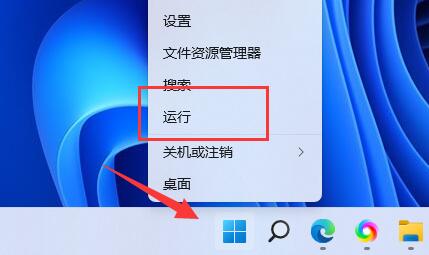
 網(wǎng)公網(wǎng)安備
網(wǎng)公網(wǎng)安備